Имате ли проблеми със скрипт на Bashписа за вашия Linux компютър? Вместо да търсите безброй теми в StackExchange за помощ при програмиране, помислете дали да използвате инструмента ShellCheck за отстраняване на грешки в Linux Bash скриптове и автоматично да намерите грешки във вашия код.
Вземете ShellCheck
ShellCheck е полезен инструмент, но не идвас вашата операционна система Linux извън кутията. Вместо това, ако искате да го използвате, първо ще трябва да го инсталирате. В този урок ще разгледаме как да инсталирате ShellCheck от различни официални софтуерни източници. Също така ще ви покажем как да накарате програмата да работи чрез общия двоичен Linux.
Отворете прозорец на терминала и актуализирайте пакетите си. След това следвайте инструкциите, които отговарят на вашата операционна система Linux.
Ubuntu
ShellCheck е в официалните софтуерни източници на Ubuntu, така че инсталирането му е доста лесно. В терминал използвайте мениджъра на пакети Apt и вземете последната версия на работа на ShellCheck.
sudo apt install shellcheck
Debian
Debian Stable има по-стара версия на ShellCheck, готова за инсталиране от потребителите. Имайте предвид, че тази версия се задържа поради начина, по който Debian прави нещата.
Забележка: искате по-нова версия на програмата ShellCheck? Следвайте нашето ръководство и научете как да получите по-модерен софтуер на Debian.
sudo apt-get install shellcheck
Arch Linux
За да получите ShellCheck в Arch Linux, първо трябва да направитетрябва да активирате хранилището на софтуера „Общността“. Активирането на „Community“ изисква редактиране на файла Pacman.conf. За да редактирате файла, отворете Pacman.conf в Nano.
sudo nano /etc/pacman.conf
Превъртете (с клавишите със стрелки) и намерете секцията „Общност“ на файла. Премахнете всички екземпляри на символа # (около три реда). След това запазете редакциите, като натиснете Ctrl + O бутон.
С новите редакции на Pacman.conf, за които се грижи, натиснете Ctrl + X за да затворя Нано. След това, ресинхронизирайте Pacman, за да настроите достъп до хранилището на Arch Linux „Community“.
sudo pacman -Syyuu
И накрая, инсталирайте ShellCheck в Arch Linux с:
sudo pacman -S shellcheck
Fedora
За да получите инструмента за анализ на скриптове ShellCheck в Fedora Linux, отворете терминал и използвайте инструмента за управление на пакети DNF.
sudo dnf install ShellCheck
OpenSUSE
Инсталирането на ShellCheck в OpenSUSE не изисква специални стъпки, тъй като е в основните софтуерни източници на дистрибуцията. За да го получите, въведете следната команда за пакет Zypper в прозорец на терминала.
sudo zypper install ShellCheck
Общ Linux
Потребителите на по-малко известни Linux дистрибуции, коитоискате достъп до инструмента за анализ на скриптове ShellCheck трябва да инсталирате универсалната двоична версия. За щастие, тази двоична версия е лесна за инсталиране и не изисква свързване с изходния код. За да работите, следвайте стъпките по-долу!
Етап 1: експортирайте версията на ShellCheck, която ще изтеглите в терминалната си среда.
export scversion="stable" # or "v0.4.7", or "latest"
Стъпка 2: използвайки Wget инструмент за изтегляне, вземете най-новата двойна версия на ShellCheck.
wget "https://storage.googleapis.com/shellcheck/shellcheck-${scversion}.linux.x86_64.tar.xz"Стъпка 3: извлечете архива на ShellCheck TarXZ с катран команда.
tar --xz -xvf shellcheck-"${scversion}".linux.x86_64.tar.xzСтъпка 4: инсталирайте ShellCheck на вашия Linux компютър с кп команда.
cp shellcheck-"${scversion}"/shellcheck /usr/bin/Отстраняване на грешки със скриптове с ShellCheck
Основната цел на ShellCheck е да прегледа скрипт (обикновено Bash), да открие злоупотребявани команди и да предложи корекции. За основно използване направете следното.
На първо място, CD до мястото, където скриптът, който искате да проверите, е на вашия Linux компютър. В този урок се намира нашия скрипт ~ / Обвивка-скриптове, Вашите могат да се различават.
cd ~/shell-scripts
Изпълнете LS командвайте и преглеждайте всички файлове в текущата директория.
Забележка: ако възнамерявате да използвате ShellCheck в директория с множество типове файлове, добре е да комбинирате Впиши и LS заедно. Използването на тези две команди заедно ви позволява да филтрирате всички файлове без скрипт.
ls
Или комбинирайте с Впиши за да видите само скриптови файлове.
ls | grep ".sh" ls | grep ".bash"
Намерете името на скрипт файл в LS подканете и маркирайте името на файла с мишката. Когато сте готови, пуснете го през ShellCheck и проверете кода си.
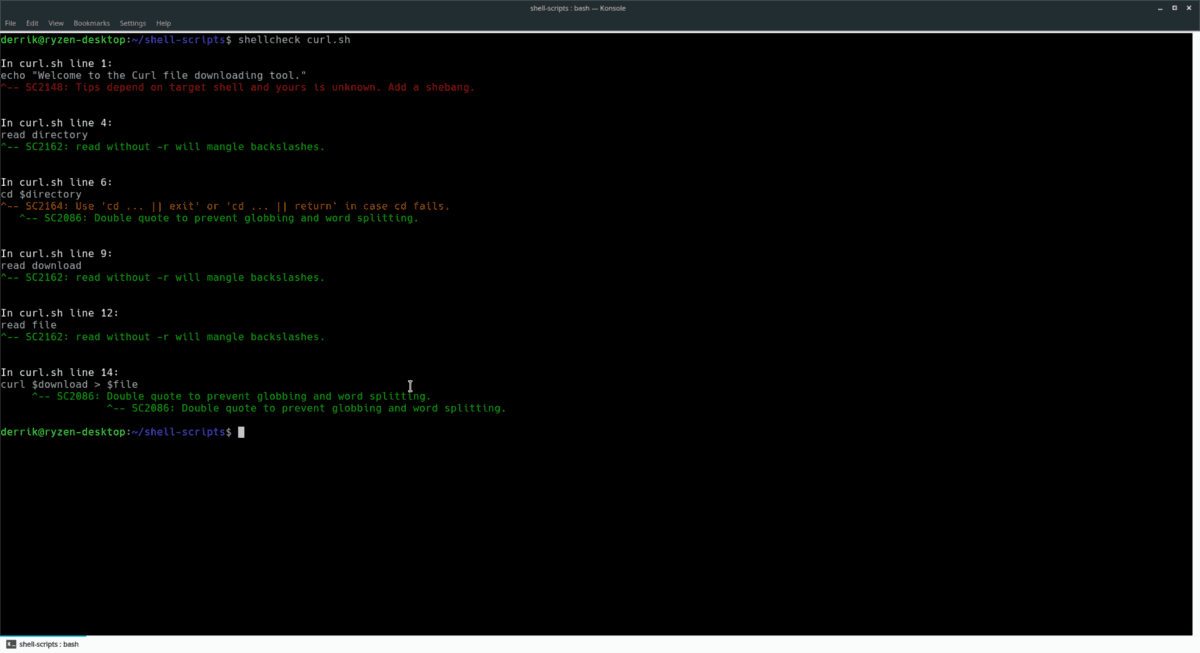
shellcheck name-of-file.sh
или
shellcheck name-of-file.bash

Веднага след shellcheck командата се изпълнява, тя ще открие проблеми с вашия код и ще го постави в терминалния ред. Прочетете и научете как да подобрите програмирането си, като следвате предложенията, които ви дава.
Запазете отчета на ShellCheck във файл
Получаване на незабавен отчет в терминала завашето bash програмиране е супер полезно, но можете да го загубите, ако затворите терминала. За да заобиколите загубата на вашия отчет за черупки, препоръчваме да запазите изхода в текстов файл, като стартирате програмата в комбинация с >> функция в терминала.
shellcheck name-of-file.sh >> ~/Documents/shellcheck-report-name-of-file.sh
или
shellcheck name-of-file.bash >> ~/Documents/shellcheck-report-name-of-file.bash
Преглеждайте запазения си отчет в терминала чрез котка команда.
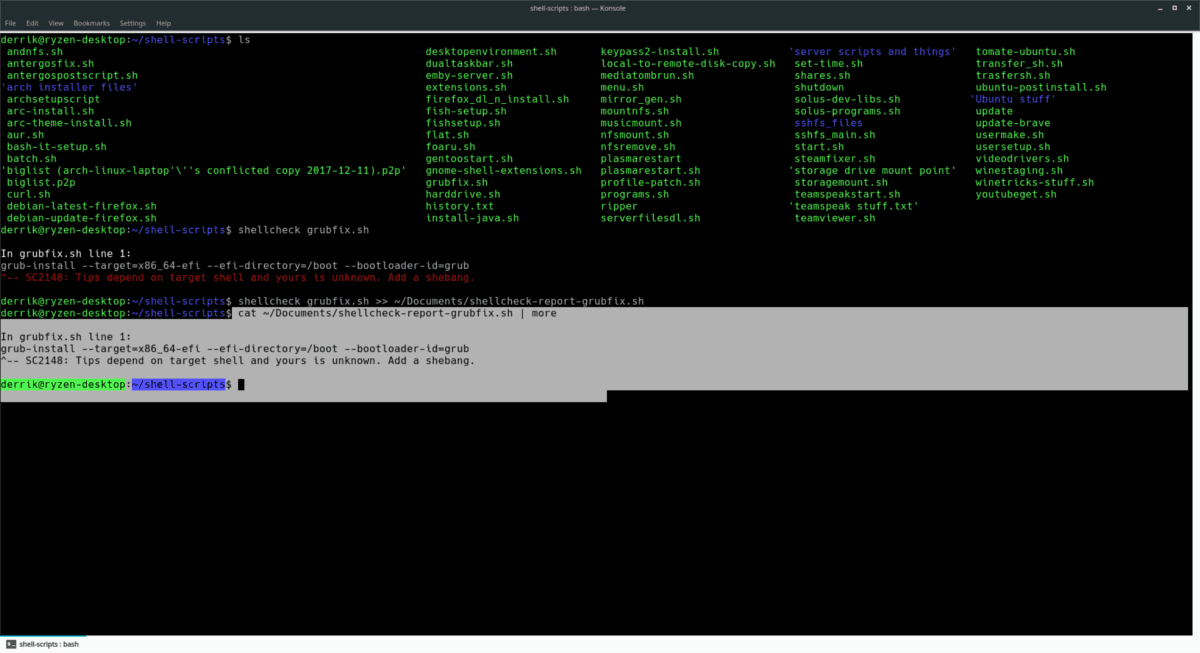
cat ~/Documents/shellcheck-report-name-of-file.sh | more
или
cat ~/Documents/shellcheck-report-name-of-file.bash | more</ P>













Коментари